
Η άφιξη των Windows 10 έφερε πολλές αλλαγές στους χρήστες με πολλούς τρόπους. Αν και, αυτή η έκδοση έχει τεράστια βοήθεια σε ορισμένες διαδικασίες, με αποτέλεσμα να είναι πολύ πιο απλές. Μία από τις βελτιώσεις που έχουν έρθει υπήρξε η διαχείριση κωδικών πρόσβασης σε δίκτυα WiFi. Αν και δεν είναι το μόνο. Δεδομένου ότι η διαχείριση των δικτύων WiFi γενικά βελτιώθηκε επίσης.
Ο υπολογιστής μας αποθηκεύει συνήθως ένα δίκτυο WiFi που έχουμε χρησιμοποιήσει. Όμως, ίσως μετά από λίγο δεν θα το χρησιμοποιήσουμε, αν και τα δεδομένα σας εξακολουθούν να αποθηκεύονται στα Windows 10. Ευτυχώς, μπορούμε να εξαλείψουμε το εν λόγω δίκτυο με έναν πολύ απλό τρόπο. Αυτό είναι που σας διδάσκουμε στη συνέχεια.
Αυτό μπορεί να είναι πολύ χρήσιμο σε πολλές περιπτώσεις. Επίσης σε περίπτωση που θέλουμε να αποκτήσουμε πρόσβαση σε ένα δίκτυο που έχουμε ήδη χρησιμοποιήσει στο παρελθόν, αλλά του οποίου ο κωδικός πρόσβασης είναι διαφορετικός τώρα. Τώρα ΓΣτα Windows 10 δεν χρειάζεται πλέον να χρησιμοποιούμε τον πίνακα ελέγχου. Πρεπει να ρυθμίσεις πρόσβασης. Επομένως, πρέπει να πατήσετε το κουμπί με το γρανάζι στο μενού έναρξης.

Εσωτερικές ρυθμίσεις πηγαίνουμε στο δίκτυο και στο Διαδίκτυο. Μόλις φτάσουμε στο εσωτερικό, βλέπουμε ότι στην αριστερή πλευρά της οθόνης έχουμε ένα μενού με διάφορες επιλογές στη στήλη. Μεταξύ αυτών των επιλογών βρίσκουμε μια κλήση WiFi. Έτσι κάνουμε κλικ σε αυτήν την επιλογή. Τότε θα δούμε μια λίστα με όλα τα γνωστά δίκτυα WiFi για τον υπολογιστή μας. Μία από τις επιλογές που λαμβάνουμε ονομάζεται Διαχείριση γνωστών δικτύων.
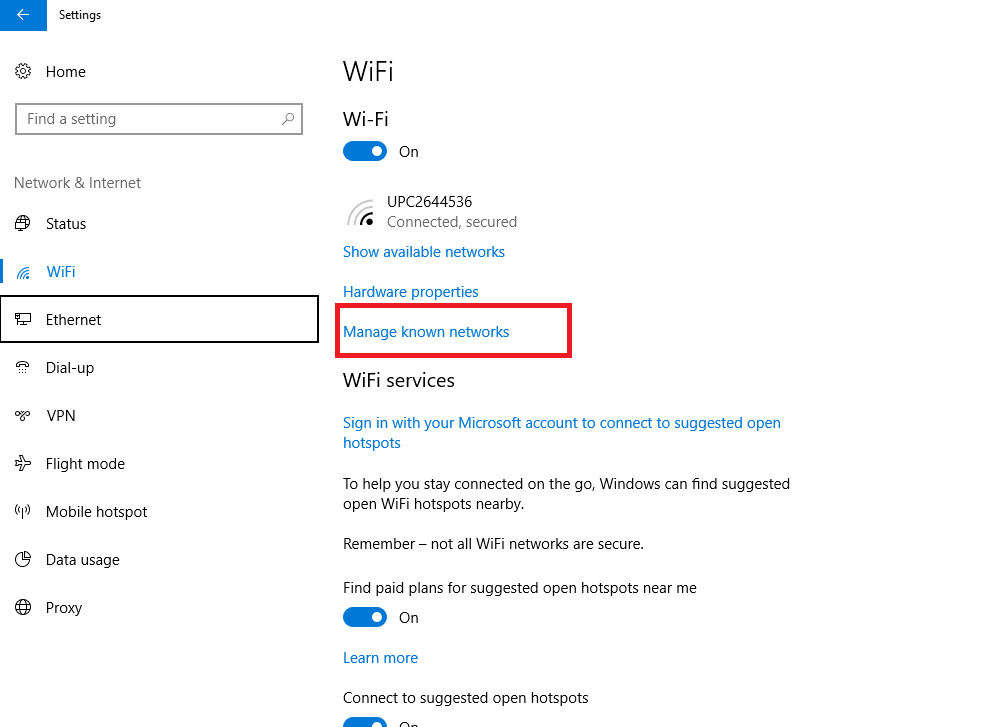
Κάνοντας κλικ σε αυτήν την επιλογή, μας οδηγεί σε ένα νέο παράθυρο Σε αυτό βρίσκουμε όλα τα δίκτυα που είναι αποθηκευμένα στον υπολογιστή μας. Για να διαγράψετε ένα από τα δίκτυα της λίστας, απλώς κάντε κλικ σε ένα. Κάνοντας αυτό παίρνουμε μια επιλογή που είναι σταματήστε να θυμάστε. Πρέπει απλώς να κάνουμε κλικ σε αυτήν την επιλογή.
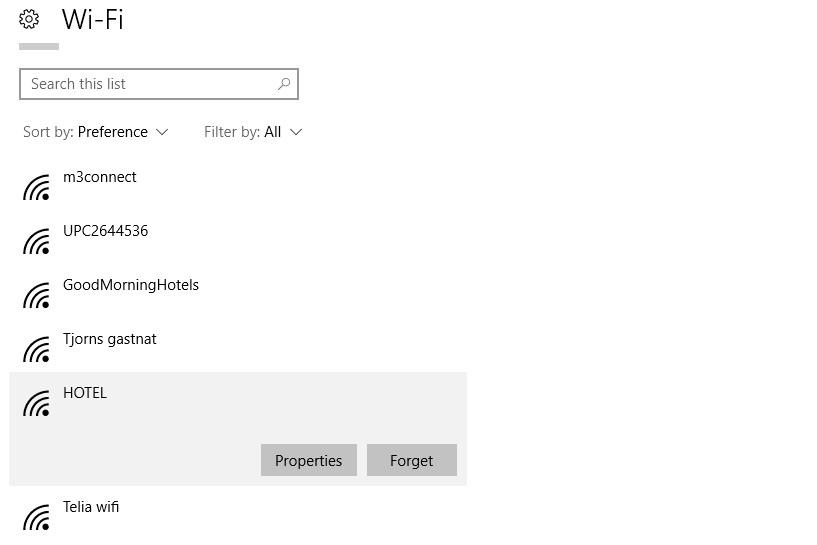
Με αυτόν τον απλό τρόπο θα μπορείτε να διαχειριστείτε τα δίκτυα WiFi που είναι αποθηκευμένα στον υπολογιστή σας Windows 10. Επομένως, εάν θέλετε να διαγράψετε ένα, είναι τόσο εύκολο όσο ακολουθείτε αυτά τα βήματα.